RoverPC S8 – коммуникатор начального ценового дипазона
 Недавно в нашу лабораторию попал бюджетный коммуникатора RoverPC S8 с предустановленной операционной системой Windows Mobile 6.5 Professional. Находясь в ценовой диапазоне до 10000 рублей, данный коммуникатор все же поддерживает 4 диапазона GSM и интересное комплектное программное обеспечение. Все подробности – далее в нашей статье.
Недавно в нашу лабораторию попал бюджетный коммуникатора RoverPC S8 с предустановленной операционной системой Windows Mobile 6.5 Professional. Находясь в ценовой диапазоне до 10000 рублей, данный коммуникатор все же поддерживает 4 диапазона GSM и интересное комплектное программное обеспечение. Все подробности – далее в нашей статье.Содержание
- Введение
- Комплектация RoverPC S8
- Технические характеристики RoverPC S8
- Дизайн RoverPC S8
- Подготовка к работе и включение RoverPC S8
- Программное обеспечение RoverPC S8
- Настройки Windows Mobile
- Прочее ПО RoverPC S8
- RoverPC S8 | Навигация
- Производительность RoverPC S8
- RoverPC S8 | Камера
- Автономная работа RoverPC S8
- RoverPC S8 | Коммуникации
- RoverPC S8 | Выводы
- Отзывы
- Рассказать о статье
- Полезные ссылки
Введение #
Компания Rover Computers, известная своими аппаратами на отчественном рынке, вновь обратила взоры к нижнему ценовому диапазону сенсорных коммуникаторов. Пока наиболее доступной ОС для этих целей является Windows Mobile 6.5, тем паче что для нее уже разработано множество программ, а сама операционная система поддерживает русский язык с пеленок – тут уж постаралась Microsoft. А вот что у компании получилось – мы сейчас и узнаем.
Комплектация RoverPC S8 #
Приехал коммуникатор в коробочке темно-бирюзовой гаммы.

Кроме красочного изображения самого телефона RoverPC S8 на поверхности обнаружилась следующая информация:
- Серийный номер телефона и штрих-код.

- Наклейка с указанием, что на телефон предустановленно навигационное ПО "Автоспутник".

- Технические характеристики коммуникатора.

Заглянув в коробку, первое, что мы увидели, было Руководство пользователя.
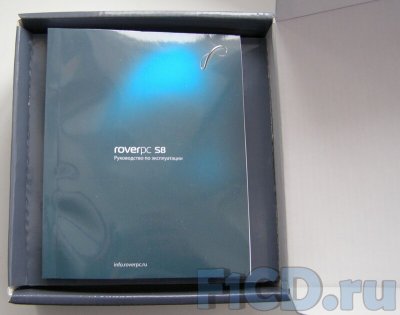
Под ним находились остальные части комплектации:

После извлечения из коробки все аксессуары предстали перед нами. Кроме самого коммуникатора с аккумуляторной батареей в комплект входят:

- Сетевой адаптер.

- Кабель USB.

- Стилус запасной.

- Проводная стереогарнитура.

- Карта памяти MiсroSD объемом 1 Гб (на ней также находятся SPB Software и "Автоспутник").
Зарядное устройство составляется из сетевого адаптера, соединяющегося с USB кабелем.

Что касается второго стилуса, то его наличие несомненно радует – эта деталь очень маленькая и потерять ее просто, но искать новый при потере не понадобится. Комплектной карты памяти вполне достаточно для работы с телефоном, к тому же установочные пакеты ПО всегда с собой (на флеш-карте) – это выручит при сбросе телефона на заводские настройки.
Технические характеристики RoverPC S8 #
Коммуникатор RoverPC S8 имеет следующие технические характеристики:
| Процессор | Marvell XScale PXA300, 624 МГц |
| Дисплей | 2.8", 240 x 320, количество цветов 16-бит (64 000 цветов) |
| ОС | Windows Mobile 6.5 Professional |
| Оперативная память | 128 Мбайт |
| Flash-память (ПЗУ) | 256 Мбайт |
| Мобильный телефон | Стандарт связи GSM 850, GSM 900, GSM 1800, GSM 1900 |
| Разговор | 240 мин. |
| Режим ожидания | 150 ч |
| Сенсорное управление | есть |
| Устройства ввода | Навигационная клавиша, стилус |
| Цифровая камера | 2 Мрх, с функцией видеосъемки |
| Встроенный GPS | есть |
| Аудиоустройства | Динамик, микрофон, аудиоплеер (MP3) |
| FM-тюнер | Есть |
| Размеры корпуса | 54 x 102 x 15 мм |
| Вес | 105 г |
| Расширение | Поддержка карт памяти MicroSD |
| Разъемы | USB, наушники |
| Беспроводные интерфейсы | Wi-Fi (802.11b/g), Bluetooth 2.0 EDR |
| Батарея | Li-Ion, емкость 1100 м*Ач |
Дизайн RoverPC S8 #
Корпус RoverPC S8 выполнен в мягком и строгом стиле одновременно. Это достигается за счет классической цветовой гаммы и сглаженных обводов корпуса. Однако бюджетность модели сказывается – большая часть корпуса выполнена из пластмассы, что, впрочем, не мешает данному коммуникатору удобно лежать в руке. Правда, это не мудрено при его размерах – 102 x 54 x 15 мм. Вес также соответствует – всего 105 г.


При сжатии нет скрипов и люфтов корпуса. На лицевой панели львиную долю занимает экран (что естественно, все таки аппарат сенсорный), там же расположились следующих пять кнопок:
- Пуск – для быстрого перехода в меню Пуск, аналогична по функции кнопке клавиатуры персонального компьютера. Ничего принципиально нового – кнопка главного меню известна еще с зари КПКостроения.
- Вызов – по сути, всех известная кнопка "Поднять трубку", используется для приема входящих звонков, вызова набранного номера, а также переключения между двумя звонками одновременно или так называемое удержание вызова.
- Возврат – для закрытия текущего окна или возврата в предыдущее меню.
- Завершение вызова – для завершения звонка, выхода из приложения или возврата в основное меню.
- 4-ти позиционный джойстик с клавишей в центре – используется для выбора элемента, управления телефоном и интернет-серфинга.
Сверху обнаружилась располагается малюсенькая кнопка включения аппарата, которую довольно сложно нажимать. Кнопка оставляет ощущение неуверенности в правильном нажатии, имеется небольшой люфт. Поэтому нажатие стоит производить очень аккуратно – дабы не ожидать реакции на нажатие, которого, по мнению аппарата, не было.

На боковой панели мы увидели единственный элемент управления – длинную кнопку регулятора громкости. Выполнена достаточно удобно – нажатие уверенное, расположено эргономично.

Больше кнопок мы не обнаружили – другая боковая грань оказалась девственно чистой:

В нижней части телефона мы видим часто используемый разъем miniUSB и рядом с ним – отверстие микрофона.

Что касается задней панели, то в ее верхней части расположен объектив камеры. Рядом надпись, извещающая о разрешении фотокамеры – 2 Мрх. Также видно зарешеченное отверстие мультимедиа-динамика.

Подготовка к работе и включение RoverPC S8 #
Для полноценной работы коммуникатора нужно установить в него SIM-карту. Вживую процесс мы показали в видео.
А если пошагово, то для этого снимаем заднюю панель.

Однако этого недостаточно для доступа к слоту установки SIM карты, поэтому вынимаем аккумулятор. Производится это путем легкого, без особых усилий, путем оттягивания какого-то "полимерного хвостика", после чего аккумулятор легко "выпадает" из разъема.

Саму SIM-карту установить в слот достаточно просто, а вот с ее извлечением придется повозится – никаких механизмов, облегчающих данную задачу, не предусмотрено. Мы воспользовались ля этого острым предметом и вытянули карту за уголок.

И последнее, что можно разместить в телефоне – это карта microSD. Несмотря на то, что аккумулятор не закрывает доступ к слоту, придется при каждой замене все-таки снимать крышку аппарата, что не радует. Никак не радует.

Программное обеспечение RoverPC S8 #
Итак, как уже говорилось, коммуникатор RoverPC S8 имеет дисплей диагональю 2.8" и разрешением 240х320 – в наше время еще нормально, но через полгода даже такое разрешение у бюджетного телефона будет раздражать. Управляется наш испытуемый операционной системой Windows Mobile 6.5 Professional, о которой мы уже писали ранее в нашем – причем очень подробном во всем, что касается этой ОС – обзоре коммуникатора ***Acer L1. Если совсем вкратце этого коснутся, то скажем, что отличия от Windows Mobile 6.1 весьма условны, а внести хотя бы эти нововведения нужно было несколько лет назад, а графическое оформление меню в самой ОС недалеко ушло от цветовой гаммы и принципов Windows 3.11.
Итак, что же предлагают нам в данном телефоне:
- Собственно, сама ОС Windows Mobile 6.5 Professional.
- Интерфейс SPB Mobile Shell.
- Клиент интернет-телевидения SPB TV.
- ПО "Автоспутник" (как претенциозно заявлено на сайте, с картами России в комплекте).
Что же, посмотрим, каково оно на самом деле. Удерживаем кнопку включения, экран зажигается и на нем знакомое лого:

Подумав секунд 20-25, на экране одно лого сменяется другим – уже посвященным операционной системе.

После этого телефон еще немного думает. Правда, уже поменьше – секунд 10. И вот наконец мы вводим пин-код к SIM-карте,
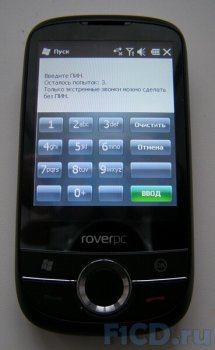
и наконец-то попадаем в…
SPB Mobile Shell – Программа-оболочка операционной системы #
Итак, Spb Mobile Shell, приятно познакомится. Что сказать, картина глазу приятная, не то что стандартный экран "Today" – на это Вы можете полюбоваться в соответствующей статье. Для сравнения приведем один снимок стандартного рабочего стола (внизу, справа).


Мягкая цветовая гамма, полупрозрачные элементы интерфейса, все красиво и продуманно – мадам Windows Mobile, я не узнаю Вас в гриме. Впрочем, хвалить за это Microsoft не стоит – SPB Mobile Shell является продуктом петербуржской студии SPB Software. Впрочем, меню "Пуск" осталось без изменений.
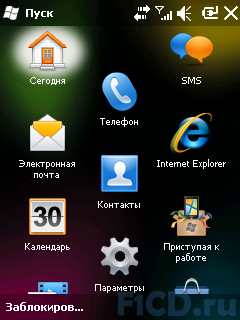
Касаться его мы не будем, а просто посмотрим, что получается у петербуржцев. Что касается меню, то первое же меню вызывается нажатием на серенький квадратик в правом нижнем углу.

Как Вы видите, данное меню позволяет добавить элементы на рабочий стол, сменить картинку, перейти в "Рабочий вид", настройки и в стандартный экран Windows Mobile. Ну пойдем по порядку и перейдем в Рабочий вид. Нажимаем и вот перед нами следующее.
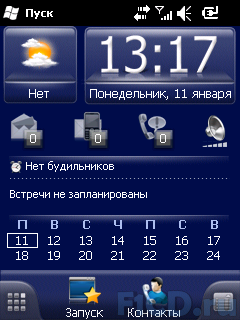
Вот теперь понятно, что это значит. По сути, мы перешли на рабочий стол с оформлением и функциями органайзера. Этой же цели соответствуют и виджеты, на нем примененные. Но не будем забегать вперед и вернемся. В принципе, идея рабочего стола в несколько экранов не нова, но ее правильная организация без глюков – это похвально. Вообще самый близкий идейный соратник такого рода – это HTC Sense, о котором мы расскажем в статье о HTC Hero.
Давайте пройдемся по всем экранам, начиная слева:
- Приложения – здесь размещены все предустановленные приложения, в дальнейшем программы можно как удалять из этого списка, так и добавлять.
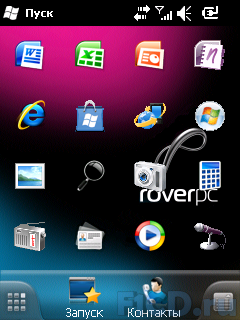
- Избранные контакты – здесь можно разместить избранные номера из адресной книги.
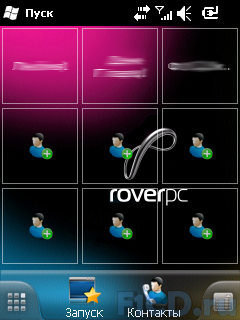
- Основной рабочий стол – на нем размещены виджеты и ссылки.
- Органайзер – здесь размещен календарь и все с этим связанное.
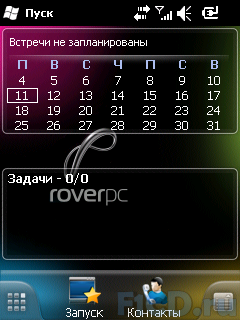
- Погода – просто экран погоды, ничего из себя интересного не представляет. Также есть доступ к международному времени.
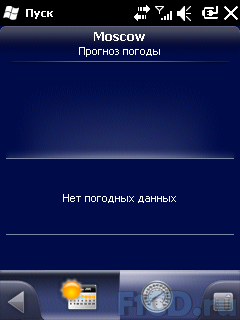
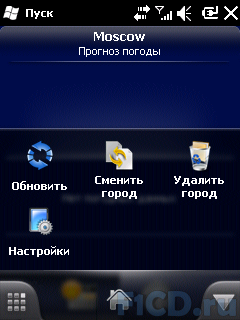
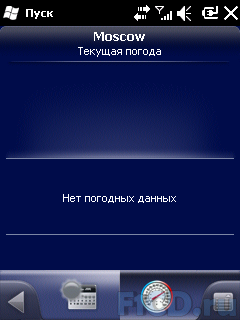
Если нажать на кнопку снизу слева, то появится SPB Карусель – она открывает доступ ко всем функциям Spb Mobile Shell. Выполнена она в стиле 3D, но в силу невысокого разрешения экрана буквы и изображение немного смазаны – очевидно, что рассчитана она на более дорогие модели коммуникаторов.

Давайте зайдем на экран программ.
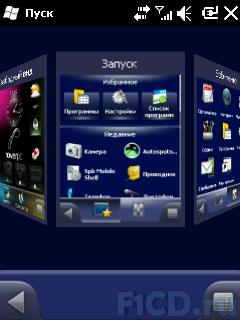
Чтобы перейти из Карусели в сам экран, нужно лишь нажать на нем. Тут у нас две вкладки – одна представляет собой что-то вроде списка последних использовавшихся программ с возможностью перехода в другие меню.
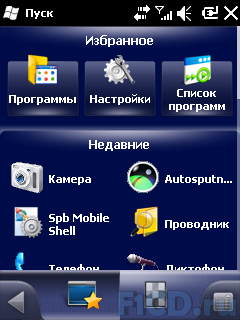
Другая же является просто списком тематических папок, в которые сгруппированы все программы, установленные на коммуникатор.
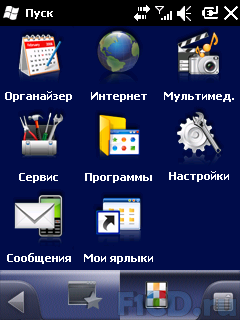
Зайдя в "Программы", мы видим просто упорядоченный список установленных приложений
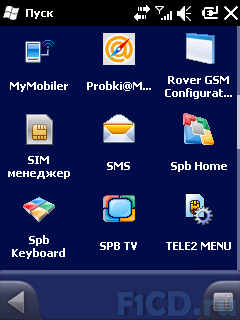
В Сервисе присутствуют в основном фирменные утилиты, в том числе и SPB Keyboard – да, SPB даже сделали свою клавиатуру, не в пример более удобную, чем стандартная и уж на порядок более приятную глазу – и некоторые прочие.

Но об этом далее, а мы переходим к разделу "Настройки".
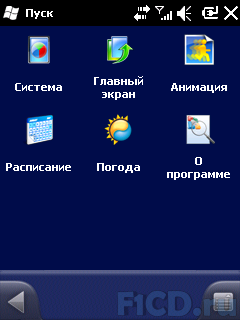
Как можно логично предположить, здесь находятся настройки. Общим числом здесь шесть разделов:
- Система – всего четыре настройки, посвященные самым общим настройкам интерфейса, как то язык, удержание клавиш и прочее.
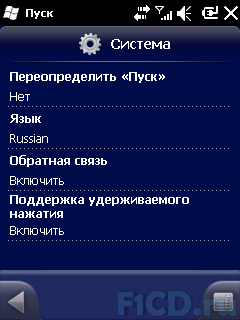
- Главный экран – тут перед нами предстают настройки Рабочих и Свободных видов главного экрана телефона. Например, можно сменить количество страниц рабочего стола.
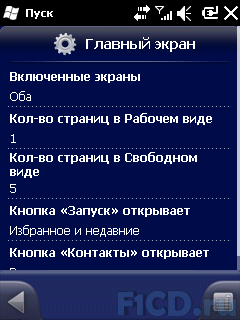
- Анимация – здесь лишь выбор анимации переходов в стиле Да/Нет, и несколько эффектов на выбор для анимации вкладок.
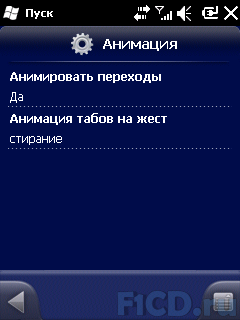
- Расписание – набор настроек для органайзера.
- Погода – как бы странно это не прозвучала, но тут именно настройки погоды, правда не той, что за окном, а просто виджета на рабочем столе.
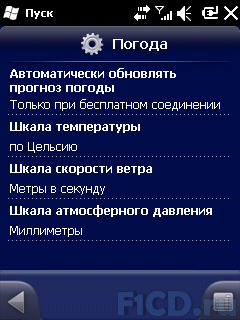
- О программе – комментарии излишни, достаточно взглянут на изображение ниже.

В целом, настроек немного, но они хотя бы полезны – есть возможность хоть как-то подстроить систему под себя. Группировка логична, а запутаться в настройках сложно. Для контраста посмотрите настройки оболочки "Сегодня":
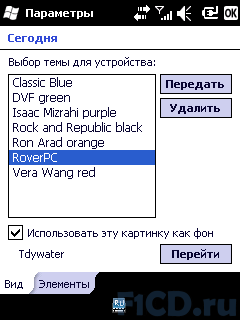
Следом у нас по плану менюшка "Сообщения". Открыв ее, тут же видим целый список вариантов:

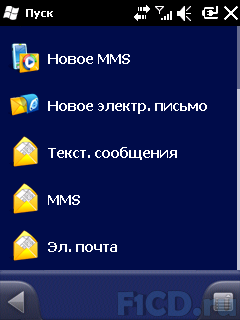
Набор вполне обычный, но нас заинтересовало "3D-сообщение". Это оказалось что-то связанное с ActiveSync.
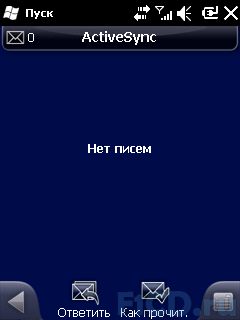
Если нет желания долго возится, то из сообщений можно попасть с помощью значка домика в выплывающей снизу панельке прямо на рабочий стол.
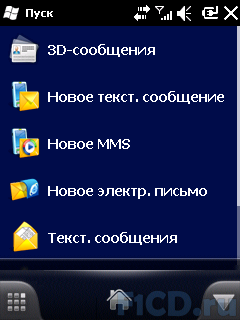
Теперь пункт "Мои Ярлыки". В нем можно добавить как программы, так и какие-либо файлы. Разумеется, смысл от этого будет, если коммуникатор сможет заданный файл открыть.
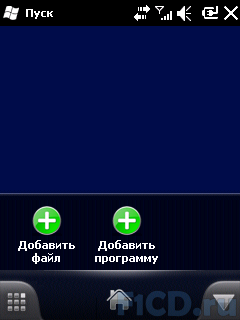
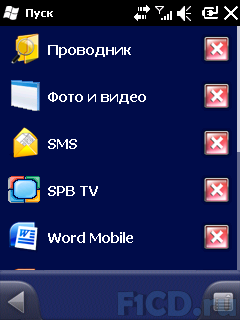
В разделе "Мультмедиа" находятся ссылки на проигрыватель Windows Media, папку снимков камеры телефона и на галереи картинок.
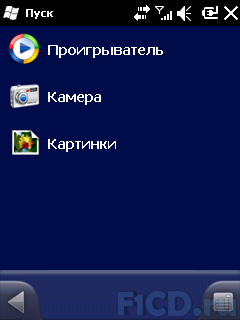
"Интернет" содержит ссылку на папку "Избранное", журнал посещенных страниц, а также браузер Internet Explorer и Live Messenger.
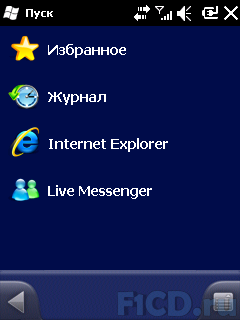
Настройки Windows Mobile #
Что касается раздела "Сервис", то он содержит в основном утилиты, заменяющие стандартные программы настройки Windows Mobile, а также несколько виджетов, доступных с рабочего стола.
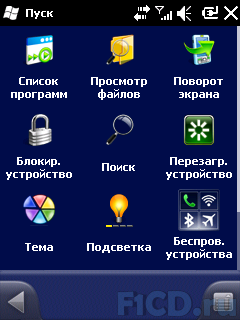
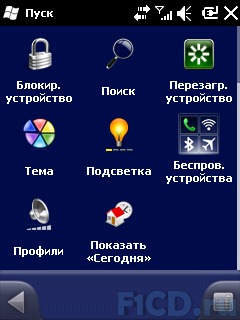
"Просмотр файлов" выведет следующее меню:
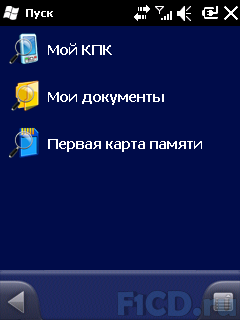
А "Поворот экрана" сделает экран вашего коммуникатора таким:
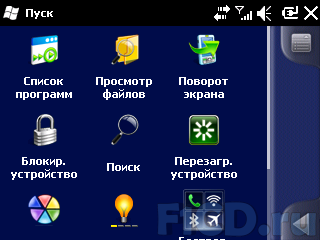
Это позволит пользоваться телефоном, как будто у него широкоформатный экран. Апплет "Подсветка" позволяет управлять яркостью экрана,
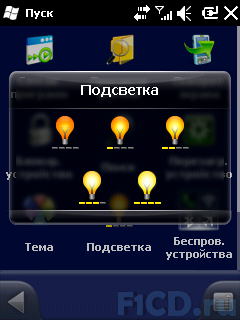
"Смена профиля" позволяет переключать режимы громкости телефона.
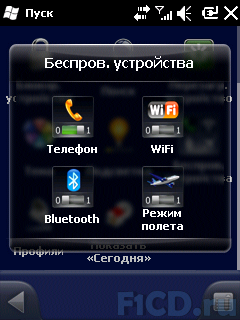
"Беспроводные устройства" – по сути, ссылка на виджет с рабочего стола.
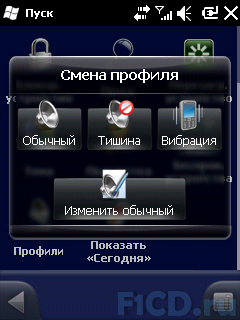
Следующее, о чем стоит рассказать – это система управления контактами от SPB Software. Всего имеется в этом меню три вкладки:
- Первая называется "Журнал вызовов" – представляет собой просто список входящих, исходящих и непринятых вызовов.

- "Избранные контакты" – в каждой ячейке можно разместить нужный Вам номер из адресной книги.
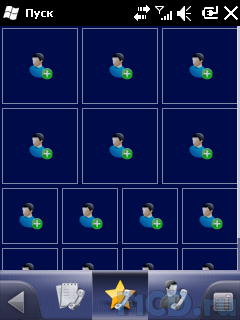
- Третья вкладка – собственно сама "Адресная книга". Поиск нужных контактов можно производить с помощью набора клавиатуры. Также возможно отображение содержимого по фильтру и создание новых контактов.
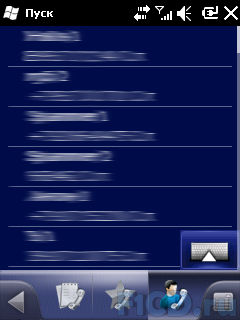
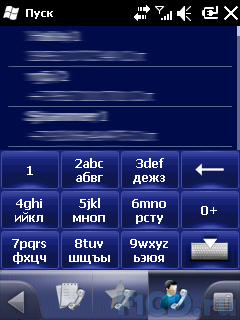
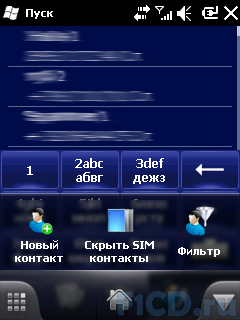
В целом SPB Mobile Shell состоит из следующих элементов:
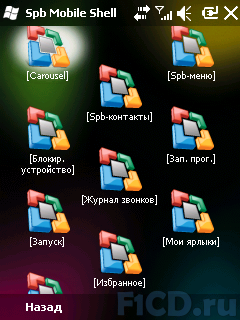
Впрочем, интерфейс также изменяет и методику работы с вызовами контактов.
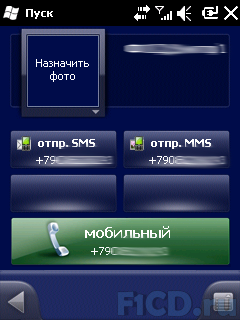

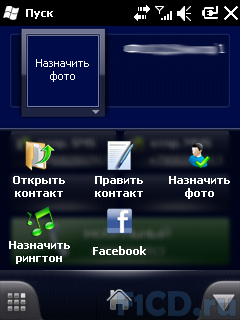
Набор номера также в измененном виде – разумеется, как графически, так и функционально.
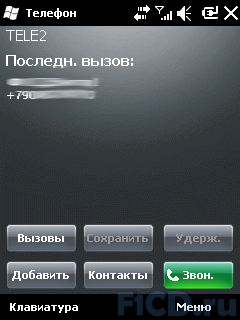
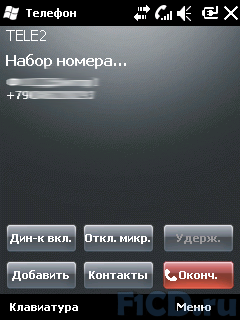
Прочее ПО RoverPC S8 #
Кроме этого в пакет программ от SPB Software включены:
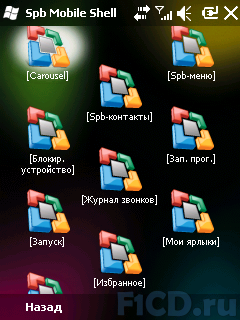
- Клиент Spb TV – программа для просмотра IP-телевидения. Она оптимизирована для мобильных устройств, обзор Вы можете прочесть здесь. Однако установлена лишь демонстрационная версия – лицензию придется покупать дополнительно.


- SPB Keyboard — эта виртуальная клавиатура, размером в пол-экрана. Кнопки оптимизированы для ввода текста пальцами. Да и в целом дизайн приятен глазу.

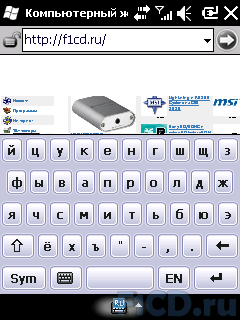
Что касается программ от компании Rover Computers, то присутствует утилита Rover GSM Configurator. Предназначена она для быстрой настройке телефона под самых известных сотовых операторов.
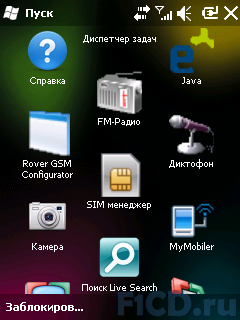
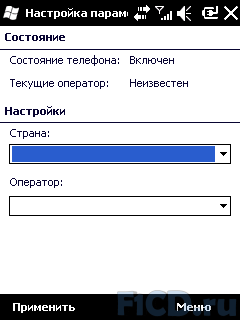
- Радио – несмотря на откровенную бюджетность, коммуникатор оснащен встроенным FM-тюнером. В процессе пользования удалось "поймать" все местные радиостанции, а вот о записи придется забыть – в комплектной программе (в текущей прошивке) нет функции записи. Роль внешней антенны выполняет проводная гарнитура.
- Диктофон – Также есть диктофон. Далеко не в каждом аппарате все в одном можно его наблюдать.
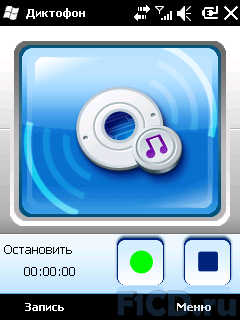
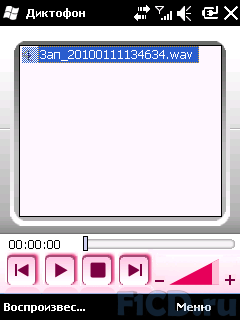
С качеством записи диктофона можно ознакомится, загрузив пример.
RoverPC S8 | Навигация #
Аппарат оснащен встроенным GPS приемником, который отказался работать даже в сторонних приложениях. Что касается предустановленной программы "Автоспутник", то в комплекте мы нашли карту Москвы и московской области, а вот карты Смоленска не нашлось, поэтому провести тестирование "в жизни" не удалось. Но и в оффлайн-режиме удалось посмотреть, что это за зверь такой. А Вам мы представляем небольшой фотообзор:

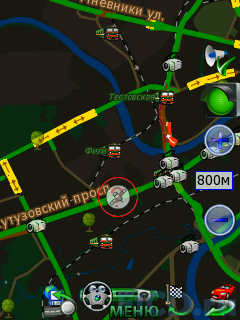

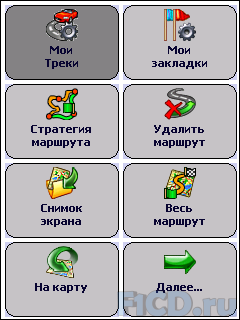
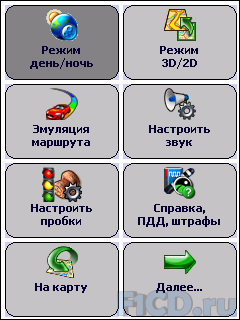
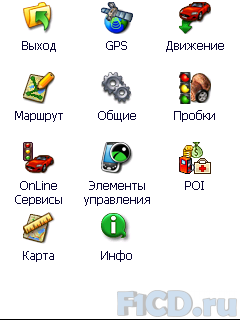
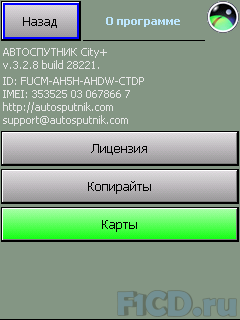

Вообще обладатели коммуникаторов RoverPC с установленным "Автоспутником" могут зaгрузить карты других стрaн, например, Украины, Белоруссии и многих прочих. Но это уже требует дополнительных усилий. Поддерживается интернет-сервис Яндекс.Пробки. Но по указанной выше причине тест, увы, не удался.
Производительность RoverPC S8 #
RoverPC S8 оснащен процессором Marvell PXA300, работающим на частоте 624 МГц. На данный момент это самый распространенный и вполне производительный процессор для мобильных устройств, как коммуникаторы и смартфоны. В процессе работы не было абсолютно никаких проблем с запуском приложений, а даже в самых тяжелых программах ошибки и замедления отсутствовали.
RoverPC S8 | Камера #
Камера коммуникатора – просто апогей принципа "дешево и сердито", ведь разрешение в 2 Мрх на рынке уже является моветоном. Что тут говорить, если в обычных телефонах средне-нижнего диапазона уже года 2-3 применяются матрицы с разрешением от 3 Мрх.
Автофокус отсутствует как таковой, вспышки нет. Ладно, хоть есть увеличение в два раза, да и то программное.
Что касается настроек, то вот доступный пользователю выбор настроек:
- Освещение(баланс яркости/контраста): автомат, дневной свет, ночная съемка, искусственное освещение, лампа дневного света.
- Фото-эффекты: черно-белый, сепия, холодная и теплая температуры цвета.
- Максимальные разрешения: для фото – 1600х1200, для видео – 320х240.
Примеры фотографий Вы можете увидеть ниже, (максимальное качество, разрешение 1600x1200).









В целом на фото виден сильный уход в синий диапазон, низкая четкость снимков. Примеры видео:
Автономная работа RoverPC S8 #
Емкость комплектной аккумуляторной батареи коммуникатора составляет 1100 м*Ач. Полная зарядка аппарата занимает около двух часов при использовании зарядного устройства и примерно 3 часа при USB-подключения. Время автономной работы при активном использовании функционала – не более 48 часов.
RoverPC S8 | Коммуникации #
Режим разговора #
Работает RoverPC S8 только в сетях GSM-диапазона на частотах 850/900/1800/1900 МГц, и, разумеется, поддерживает передачу данных по GPRS и EDGE. Уровень сигнала, несмотря на капризность оператора Теле2 в условиях Смоленска, был на высоте. Но на этом приятное кончилось. Громкость разговора неудовлетворительна, к тому же в тестируемом экземпляре наблюдались наводки в цепи динамика. К тому же иногда почему то сигнал из микрофона передается в динамик, из-за чего получается какое-то эхо при разговоре, однако это скорее неполадки испытуемого образца.
Мультимедиа-динамик также отнюдь не на высоте – звук звонка абсолютно не слышен уже в кармане пуховика, и это на практически максимальной громкости. Что касается вибро-звонка, то его амплитуда так мала, что его даже не хватит чтобы убить инфузорию-туфельку, которую угораздит оказаться под этим телефоном.
Беспроводная связь #
В этом отношении возможности представлены модулями стандарта Bluetooth 2.0 + EDR (Enhanced Data Rate) и Wi-Fi. Вообще само наличие последнего удивляет – при очевидной экономии даже на камере коммуникатора. Вообще инженеры установили в бюджетную модель вполне качественный модуль беспроводной сети, которые прошел все тесты без особых проблем, что не может не радовать на фоне прочих возможностей RoverPC S8.
USB #
Подключение осуществляется через USB-шнур, идущий в комплекте. Само соединение – через ActiveSync, коммуникатор определился как в Windows XP, так и в Windows 7. При подключении загорается светодиод, обозначающий степень заряда.
RoverPC S8 | Выводы #
В заключение скажем, что RoverPC S8 - бюджетный аппарат, бюджетен до мозга костей по функционалу. Цена в почти 10 тысяч рублей (9 590 по данным на март 2010) кажется вплоне оправданой, хотя снижение на 1000 рублей вызвало бы ощутимый приток желающих его приобрести. Ведь на данный момент в близком ценовом диапазоне можно найти только аппарат от Sony Ericsson – Xperia X1, да и еще на версии ОС 6.0. Хотя и при близкой цене (11000-13000 рублей) разница приличная – экран с разрешением 480х800 (65 тысяч цветов), до 400 Мбайт оперативной памяти, поддержка UMTS/HSPA 900/1900/210, а также камера 3 Мрх со светодиодной вспышкой – но тем не менее проще найти и приобрести именно RoverPC S8 .
Ведь от 13000 уже и до HTC Hero недалеко, а это совершенно другой ценовой диапазон, и разница уже прилична – мы шагнули уже на 30% стоимости S8. Так что в своем сегменте у RoverPC S8 конкурентов нет и пока не предвидится. Хотя за примерно эти же деньги можно купить качественный аппарат под управлением ОС Google Android – например, недавно рассматриваемый нами HTC Tattoo. А если Вам достаточно смартфона, то у Nokia целый модельный ряд аппаратов. Но если нужен аппарат именно под управлением WIndows Mobile, причем недорого – то RoverPC S8 однозначно Ваш выбор, тем более стилус как ничто другое подходит этой ОС.
Плюсы RoverPC S8: #
- Качественный интерфейс стороннего производителя.
- Яркий, контрастный экран.
- Модуль беспроводной сети Wi-Fi.
- Неплохая комплектация: в дополнение к стандартному набору флеш-карта 1 Гбайт и дополнительный стилус.
Минусы RoverPC S8: #
- Слот "горячей" замены флеш-карты microSD требует снятия задней крышки.
- Малое разрешение сенсорного экрана и встроенной камеры.
- Малая громкость звонка и слабый вибро-механизм.
- Средняя слышимость при разговоре.

Рекомендуем также почитать
- Новость Коммуникаторы RoverPC подешевели
- Новость RoverPC S8 уже в продаже
- Новость RoverPC S8 и RoverPC Pro G8 – новые коммуникаторы
- Статья RoverPC Twin и Highscreen PP5420 – российские Android-коммуникаторы
- Статья Acer E200 (Acer L1) – тестируем коммуникатор с Windows Mobile 6.5
- Статья SPB TV – мобильное телевидение в деле
- Статья Мобильные процессоры – обзор рынка
- Компания RoverComputers
- Видео:
Видео
BenQ PU9730: обзор инсталляционного двухлампового проектора23 января 20159890 1 |
Видеосвидетель 5410 FHD 2CH: обзор видеорегистратора с двумя камерами31 декабря 201413321 0 |
Видеосвидетель 4410 FHD G: обзор видеорегистратора31 декабря 201412751 0 |
Cвежие новости

Apple обменивается исками с Ericsson, в 2022-м году сохранится дефицит микросхем
Apple обменивается исками с Ericsson, в 2022-м году сохранится дефицит микросхем

Google готовит Android 11 и думает о запуске собственного процессора
Google хочет, чтобы новый дизайн платформы напоминал медиаадаптер Chromecast

ТОП-3 тарифов на интернет для загородных домов и коттеджей
ТОП-3 выгодных тарифов на интернет для загородных домов и коттеджей от провайдеров

ONYX BOOX Note – новый ридер с экраном 10,3"
Букридер с ридер с экраном 10,3" весит всего 325 граммов

MMO Project Genom – обновление Авалон
Обновление Project Genom – новая территория более 90 квадратных виртуальных километров

Искусственный интеллект научили думать по-собачьи
Ученые разработали систему на базе алгоритмов глубокого обучения, которая может действовать как собака.

HyperX анонсировала старт поставок модулей памяти Predator DDR4 RGB
HyperX Predator DDR4 RGB представлена как в виде отдельных модулей 8 ГБ, так и комплктами 16 ГБ и 32 ГБ





















Отзывы
0 Оставить отзывДобавить отзыв